htc 如何获取Root 权限的图文教程
HTC_G18(Sensation_XE)S-OFF,永久root详细教程
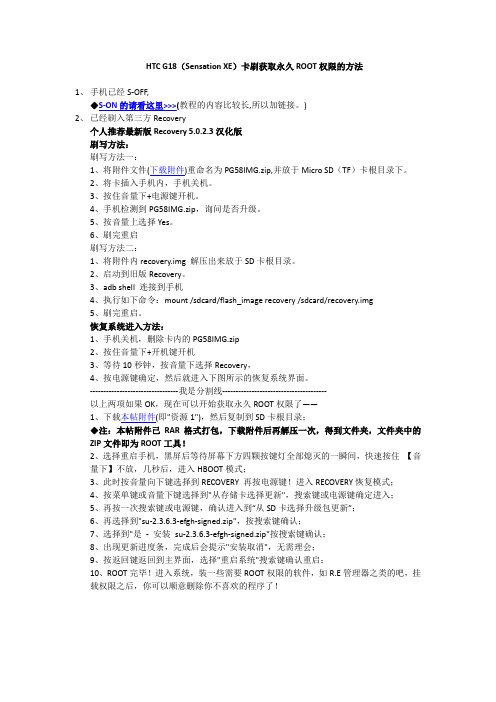
HTC G18(Sensation XE)卡刷获取永久ROOT权限的方法1、手机已经S-OFF,◆S-ON的请看这里>>>(教程的内容比较长,所以加链接。
)2、已经刷入第三方Recovery个人推荐最新版Recovery 5.0.2.3汉化版刷写方法:刷写方法一:1、将附件文件(下载附件)重命名为PG58IMG.zip,并放于Micro SD(TF)卡根目录下。
2、将卡插入手机内,手机关机。
3、按住音量下+电源键开机。
4、手机检测到PG58IMG.zip,询问是否升级。
5、按音量上选择Yes。
6、刷完重启刷写方法二:1、将附件内recovery.img解压出来放于SD卡根目录。
2、启动到旧版Recovery。
3、adb shell 连接到手机4、执行如下命令:mount /sdcard/flash_image recovery /sdcard/recovery.img5、刷完重启。
恢复系统进入方法:1、手机关机,删除卡内的PG58IMG.zip2、按住音量下+开机键开机3、等待10秒钟,按音量下选择Recovery,4、按电源键确定,然后就进入下图所示的恢复系统界面。
---------------------------------我是分割线---------------------------------------以上两项如果OK,现在可以开始获取永久ROOT权限了——1、下载本帖附件(即"资源1"),然后复制到SD卡根目录;◆注:本帖附件已RAR格式打包,下载附件后再解压一次,得到文件夹,文件夹中的ZIP文件即为ROOT工具!2、选择重启手机,黑屏后等待屏幕下方四颗按键灯全部熄灭的一瞬间,快速按住【音量下】不放,几秒后,进入HBOOT模式;3、此时按音量向下键选择到RECOVERY 再按电源键!进入RECOVERY恢复模式;4、按菜单键或音量下键选择到"从存储卡选择更新",搜索键或电源键确定进入;5、再按一次搜索键或电源键,确认进入到“从SD卡选择升级包更新”;6、再选择到"su-2.3.6.3-efgh-signed.zip",按搜索键确认;7、选择到"是- 安装su-2.3.6.3-efgh-signed.zip"按搜索键确认;8、出现更新进度条,完成后会提示"安装取消",无需理会;9、按返回键返回到主界面,选择"重启系统"搜索键确认重启;10、ROOT完毕!进入系统,装一些需要ROOT权限的软件,如R.E管理器之类的吧,挂载权限之后,你可以顺意删除你不喜欢的程序了!。
HTC G6 手动root简单教程

说明:root之前手机要解锁,未解锁可以使用甜椒工具-官方解锁;
1.文件下载,点击下载
2.进入Fastboot模式(如果存储卡有PG32IMG.zip文件,请先删除)
使用甜椒实用工具-进入Fastboot模式;
或者取出手机电池5s后装入,关机状态下,按住音量下+电源键,等待进入hboot模式;此时蓝色框默认选择Fastboot,按一下电源键确认进入Fastboot 模式。
3.检测驱动状态
下图是驱动安装正常图,类似此图即可
4.运行g11_recovery.exe,完成后会自动进入recovery模式
5.Root手机
此模式(recovery)下,使用音量键上下选择,电源键确认操作执行安装zip包-从sd卡选择zip文件-选中root.zip,确认
完成后,返回主菜单重启系统获取root权限,手机上有superuser授权管理软件。
HTCg11手动root教程:/htc/incredibles_g11/59-1481.html
甜椒rom商城地址:/
甜椒知识库地址:/
安卓游戏下载地址:/。
HTC One X刷机 ROOT与S-OFF详细教程

HTC One X刷机 ROOT/S-OFF详细教程
HTC One X手机ROOT方法:
在你拿到手机后可以第一时间对手机进行ROOT,以下是操作方法:1.下载r1-endeavor-superboot.zip
点击进入r1-endeavor-superboot.zip下载页面
2.手机关机,同时按住音量减键和电源键进入BOOTLOADER模式
3.连接手机后,双击目录中的install-superboot-windows.bat
4.ROOT成功!
HTC One X手机S-OFF方法:
保持手机电量,调整USB调试! 设置--应用程序--开发--USB调试勾选连接电脑手机选取仅充电,打开HTC Unlocker
右下角显示设备已连接,点解锁
手机进入FASTBOOT,从网络获取解锁文件
解锁成功,手机音量键选取Yes,电源键确定完成解锁
就这样,你的ONE X解锁成功!你们就可以随便刷喜欢的ROM了。
HTC G1获取ROOT权限教程

HTC Dream|G1用户对于获取权限ROOT这方面的话题都较为关注,因为是root 获取权限后就相当于在电脑windows系统上面一样超级管理员的权限可以进行任何操作,所以针对获取权限的话题为用户整理手机了HTC Dream|G1型号手机ROOT的相关教程,可以帮助用户跟着步骤轻松的提取ROOT!来看看具体的ROOT步骤吧!1.提取ROOT权限之前应该查看本机是否已经获取了ROOT权限,首先将手机关机然后“home+电源”的组合键进入查看权限的相关界面如果出现“Us ing tast keys”则表示已经获取了ROOT权限则可以直接进行卡刷运用ROM刷机。
2.如果没有步骤一中所述的“using tast keys”的字段则要查看ROM版本,只有美版RC29和英版RC7才能获取ROOT权限,首先待机状态下按下MENU——SETTINGS——ABOUT PHONE——BUILD MUMBER 如果版本号部位RC29(点击下载:美版RC27)和RC7(点击下载:英版RC7)则需要刷回此版本。
刷机方法:先格式化SD卡为FAT32格式——下载压缩包并解压提取文件Dreamimg.nbh 文件负责到SD卡根目录——关机“电源+照相”组合进入刷机(三色屏)刷入提取出来dreaimg.nbh的文件——重启进入系统绑定Google账号!3.万事具备了可以进行最后一步提取ROOT权限,提取ROOT需要下载几个文件(点击下载:1.terminal.apk 2.telnet.apk 3.recovery.rar)下载后安装1.2,然后将下载后的3进行解压提取recovery.img文件保存SD卡根目录之后重启;然后开机在手机运行terminal输入以下命令提示符cd system 然后回车;cd bin 然后回车;telnetd 然后回车;netstat 然后回车(注意空格)最后继续在G1上运行telnet——点击CONNECT TO SERVER输入如下三条命令mount -o rw,remount -t yaffs2 /dev/block/mtdblock3 /system 回车(注意空格)flash_image recovery /sdcard/recovery.img 回车(注意空格)cat /sdcard/recovery.img > /system/recovery.img 回车(注意空格)如果在上述步骤中都操作完成并没有出现任何问题则表示已经获取了ROOT权限,如果你再按照第一个查看是否root的方法如果没有看到USing tast keys的字段也不必慌张,也许是已经获取了权限但是没有显示你可进入刷机啦ROM下载频道选择htc g1 ROM,如果刷机没有出现问题也就表示已经ROOT权限。
HTC EVO 4G Root教程

Root共分为2个部分,第一部分ROOT,第二部分去除NAND保护。
必须先进行第一部分,然后再进行第二部分。
第一部分
1. 准备工作
下载下列文件:
HTC SYNC (HTC的同步工具,包含手机连接到PC的驱动,下载后安装即可)
http://geekfor.me/evo/root/PC36IMG.zip
2. 刷机获取ROOT
1.把PC36IMG.zip 复制到SD 卡根目录下
2.关闭手机电源
3.按住音量降低按钮和电源键直到手机出现HBoot界面
4.系统会自动找到并校验PC36IMG.zip, 在屏幕的右上角会出现
蓝色的进度条
5.等待进度条完成,系统会询问是否刷机,按一下音量增大按钮
确认
6.等待刷机完成后,系统会询问是否重启,按一下音量增大按钮
确认
7.重启后会进入系统, 这个时候的系统已经是ROOT过的
这个时候已经获取ROOT权限, 要想刷机必须刷自制Recovery,下面进行第二部分,主要是为了刷自制Recovery。
第二部分
1. 准备工作
下载下列文件:
EVO_Root.rar (Root刷机包)
Adb_Tool.rar (刷机所需ADB 工具)
注: 下面操作中需要打开Adb Shell,需要解压Adb_Tool.rar,然后双击运行AdbShell.bat,出现命令行窗口后,然后输入adb shell,然后回车即可进行后续操作
2. 刷MTD
3. 刷Recovery
7.这个时候系统会进入Recovery模式也就是刷机模式到这里系统已经完全root,并且已刷上Recovery。
HTC ChaCha刷recovery及root教程
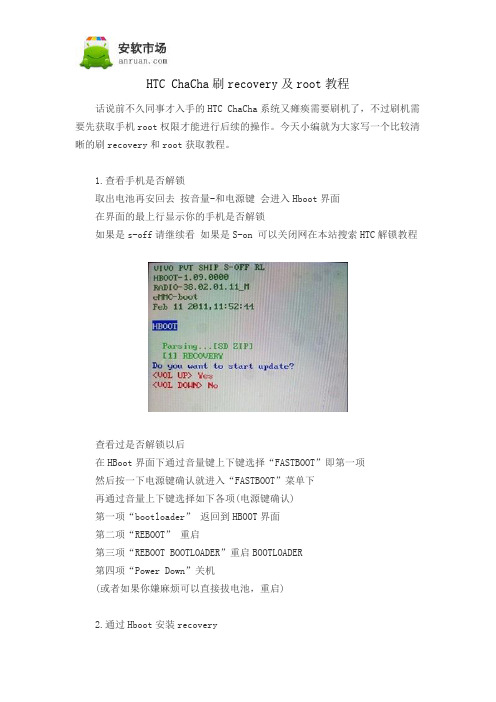
HTC ChaCha刷recovery及root教程话说前不久同事才入手的HTC ChaCha系统又瘫痪需要刷机了,不过刷机需要先获取手机root权限才能进行后续的操作。
今天小编就为大家写一个比较清晰的刷recovery和root获取教程。
1.查看手机是否解锁取出电池再安回去按音量-和电源键会进入Hboot界面在界面的最上行显示你的手机是否解锁如果是s-off请继续看如果是S-on 可以关闭网在本站搜索HTC解锁教程查看过是否解锁以后在HBoot界面下通过音量键上下键选择“FASTBOOT”即第一项然后按一下电源键确认就进入“FASTBOOT”菜单下再通过音量上下键选择如下各项(电源键确认)第一项“bootloader”返回到HBOOT界面第二项“REBOOT”重启第三项“REBOOT BOOTLOADER”重启BOOTLOADER第四项“Power Down”关机(或者如果你嫌麻烦可以直接拔电池,重启)2.通过Hboot安装recovery把下载好的recovery放到内存卡的根目录下,并且重命名为PG32IMG.zip recovery下载地址:点击下载然后取出电池进入Hboot界面手机会自动检测出更新,然后问你是否进行更新按音量+确认更新此更新过程很快几秒钟就OK了,然后提示重新启动,按电源键重启正常进入系统。
进入系统后,将PG32IMG.zip删除或重命名。
(否则每次进入Hboot界面都会搜索这个更新!!)测试进入刚刷好的recovery(再次进入hboot界面,用音量下键选择Recovery,再按电源键确认就进入Recovery界面了)3.通过Recovery刷补丁获取root权限下载下边的附件“IS_Root.zip”同样放到SD卡根目录下重启进入Hboot界面选择recovery按电源键确定进入(手机会自动重启并进入recovery界面)a.用音量键选择“Install zip from sdcard”按电源键确认b.在接下来的界面中选“choose zip from sdcard”c.找到“IS_Root.zip”按电源键确认d.选择“Yes-Install IS_Root.zip”按电源键开始root过程很短几秒钟就OK了e.然后选择“go back”或者是“《《《《《《”返回f.返回后选择"reboot system now "文章来源安软市场 /news/643.html。
HTC Incredible 4G LTE Root 教程,最详细的图文教程

获取Root权限后,我们可以对HTC Incredible 4G LTE 一键刷机,更换自己喜欢的手机系统,可以卸载手机预装的顽固软件。
现在来看如何以最简单的方式获得HTC Incredible 4G LTE的Root权限吧。
HTC Incredible 4G LTE Root权限获取准备工作
∙下载并安装Root大师。
∙安装驱动,无需自己去找驱动,Root大师将自动为你的手机安装驱动。
∙打开手机USB调试。
查看如何打开手机的USB调试模式。
∙将HTC Incredible 4G LTE 解锁。
HTC Incredible 4G LTE Root权限获得的步骤方法
打开ROOT大师
打开Root大师后,用USB数据线连接手机至PC。
当Root大师提示手机连接成功,点击“一键ROOT”,开始为你的HTC Incredible 4G LTE 进行Root。
Root的过程将持续大约2-5分钟,在此过程中,不要拔掉手机数据线,不要对手机进行任何操作。
如何判断Root成功?有两种方式。
第一种为Root大师的界面提示,第二种为,如果你手机上出现了Root大师的图标,也表示你的HTC Incredible 4G LTE 已经获得了Root权限。
Root 完成,接下来你便可以对你的HTC Incredible 4G LTE 进行刷机,卸载顽固预装应用了。
如果希望在完成刷机或者预装程序卸载后解除Root权限,也可以通过PC端刷机大师中的工具Root大师进行一键解除HTC Incredible 4G LTE 的Root权限。
HTC T328t ROOT教程
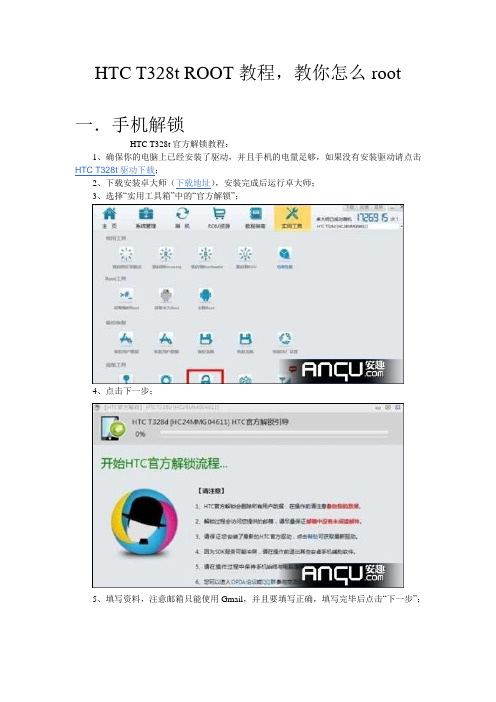
HTC T328t ROOT教程,教你怎么root一.手机解锁HTC T328t官方解锁教程:1、确保你的电脑上已经安装了驱动,并且手机的电量足够,如果没有安装驱动请点击HTC T328t驱动下载;2、下载安装卓大师(下载地址),安装完成后运行卓大师;3、选择“实用工具箱”中的“官方解锁”;4、点击下一步;5、填写资料,注意邮箱只能使用Gmail,并且要填写正确,填写完毕后点击“下一步”;6、更新你的邮箱的状态,要保证邮箱中没有未读邮件;7、提交解锁要求;如果没有用户名或者用户名出现错误呢,就会出现提示,没有的就点取消软件自动申请并注册。
8、会提示你正在查询官方解锁码邮件;9、然后手机会切换到这个界面,按“音量键+"和”电源键“进行确认,之后手机会重启,HTC T328t官方解锁成功。
二.Recovery刷机工具安装1、首先将刷机工具下载到电脑的任意位置(下载地址);2、进入手机设置—电源—取消“快速启动”选项—将手机关机;3、按“音量键—”和“音量键+”进入Hboot模式,再按电源键进入fastboot模式(这里进入模式不会的话就下载一个刷机精灵从软件中进入模式)。
4、确保你的电脑已经安装了HTC T328t驱动(下载地址),然后将手机与电脑连接(使用数据线);5.连接成功后,解压HTC新渴望VT T328t recovery刷机工具,然后点击其中的“点我运行.bat”,之后会自动安装HTC T328t recovery工具,安装完成后手机会自动重启。
到这里功后,解压HTC新渴望VT T328t recovery刷机工具,然后点击其中的“点我运行.bat”,之后会自动安装HTC T328t recovery工具,安装完成后手机会自动重启。
到这里你的HTC新渴望VT T328t recovery刷机工具就安装成功了。
三.Root的导入1、首先使用recovery工具(htc.......root)刷入1.09 boot(点击下载)2、之后使用一键root工具(点击下载),按照提示一步步进行即可;3、成功取得HTC T328w Root权限后,将手机开机,查看wifi功能是否正常,如果正常,HTC T328w root教程到这里就结束了,如果不正常我们就需要刷入新的boot.img(下载地址),之后就可以享受已经取得了Root全新的手机了。
HTC T328W 完整ROOT 解锁教程

详细介绍亲测可用的HTC Desire V系列T328w解锁以及root的操作方法一、在开始对T328W进行手术前,请做好以下准备工作,确保万无一失:1 一台正常工作的电脑2 电量50%以上3 安装卓大师PC版下载请点击:卓大师4 掌酷首发One V ROOT下载猛进:One V ROOT5、安装T328wUSB驱动程序(不知道怎么安装的,请安装豌豆荚,让其自动为你安装。
)二、USB连接电脑,选用只充电模式. 请将USB调试模式打开:设置---开发者选项--USB调试模式勾选;运行卓大师PC端选择高级工具- 官方解锁解锁步骤很清楚,可以说是傻瓜式操作,不再费文章口舌。
解锁完成以后就可以开始ROOT了。
这里需要说明的是,必须等到手机完全启动起来以后才可以进行下一步;总共要重启三次。
如果第一次不成功,可以再来一次。
上图为最后的效果图,注意右上角参数。
显示root权限已获取,成功!相关文章:HTC one x 解锁完整教程SE Xperia Play (Z1i) 无须解锁直接ROOT教程-----------------------------------------------免责声明本教程源自互联网,只做参考学习用途,请勿在未经版权所有者书面授权的情况下用于商业用途,转载请注明出处。
② root有风险,有可能引起冲突和导致不可预测的问题出现,请自行承担风险和后果。
发布者本人不负任何责任!③ 涉及版权等问题请电邮至297758865@通知本人以便及时处理,如不能及时给您反馈请联系管理员邮箱297758865@IF YOU THINK WE VIOLATE YOUR RIGHTS ON YOUR APPLICATION, PLEASE E-MAIL 297758865@, WE'LL RESPONSE ASAP.-------------------------------------------------------------------------------------------------。
HTC g17 root权限如何获取HTC g17一键root教程——完美ROOT

HTC g17(EVO 3D)root权限教程root小白必读HTC EVO 3D g17(以下简称g17)是HTC 3D智能手机,整体功能十分强劲。
机友们更关心HTC g17如何root?以及是否可以使用一键root工具来辅助获取HTC g17 root权限?这些问题对于root小白来说都很重要,小编这就来推荐一款root工具,使用方法非常简单,不需要千辛万苦恶补HTC g17 root包等技术名词,安卓4.0 root及其他版本root都能轻松搞定,直接看教程吧!HTC g17 root教程第一步小编推荐的这款HTC g17一键root工具是完美ROOT,首先下载安装到桌面,然后手机保持开机,电池电量在50%以上,打开手机的USB调试,建议数据线连接手机后插在主机后面的USB接口。
HTC g17 root教程第二步完成HTC g17 root准备工作后,就请双击启动完美ROOT工具,等待手机与软件成功连接。
在这里HTC g17 root教程需要提醒大家:如果你的手机没有安装过驱动,完美ROOT会自动安装,按照软件的提示操作即可!连接成功后,完美ROOT工具切换为HTC g17一键root页面,认真阅读页面的注意事项,了解获取HTC g17 root权限获取成功后的情况。
之后,点击“一键ROOT”,root工具开始运行了!HTC g17 root教程第三步完美ROOT工具运行大概1-3分钟,软件界面的滚动条明确显示HTC g17如何root,运行结束后界面切换为“ROOT成功”页面,这时只需等待手机自动重启!手机开机后查看手机程序列表新增的SuperSU图标,这是成功获取HTC g17 root权限的标志。
完美root工具结束运行,HTC g17一键root教程需要提醒大家:root成功后,手机界面出现Superuser请求时,请点击“授权”选项,手动添加HTC g17 root 权限!简单三步,HTC g17 root成功,不需要再犹豫了,马上下载完美ROOT工具尝试使用吧,前所未有的DIY手机系统享受哦!。
htc_one_s获取root权限一条龙服务

htc one s获取root权限一条龙服务首先我得感谢暴风兄弟连,以及安卓论坛里的各位大哥,老鸟勿笑!我花了两晚时间才搞定,其间手机z5 root后开不了机,接上数据线,充电都没任何反应,彻底的专机了,即使这样,最终,我还是找到了方法,成功了!下面我分享成功经验:第一点要明白的是先解锁,才能获取root权限!其中需要的附件,可以发邮件找我索要(hdwyane@),也可以在参考网站里找找,另外提前声明附件压缩包解压密码:9494chaoku一、解锁1.首先,ONE S在完全关机状态下(进入设置,电源,快速启动的勾勾去掉,再关机),按住音量下电源键可以进入工程模式,也就是bootloader和fastboot。
如果你机器完全无法操作(死机,卡在工程模式等等)可以通过硬启动来重新开机:同时按住音量上音量下电源。
2.进入HTC解锁官网/bootloader;3.如果没有注册过这个网站,请自行注册,点击顶部的register,填写相应资料。
(注意,邮箱很重要,有一份解锁用到的文件会发到这个邮箱)然后去自己填写的邮箱验证激活邮件,就可以成功登陆;4.选择设备点击开始解锁:(设备选择的是All Other Supported Models);5.英文问是否同意协议,点击YES继续;6.打2个勾,点击Proceed to Unlock Instructions继续;7.进入了英文的官方教程界面,先下载3个工具:注意了,这三个工具全部下载完毕之后,先安装JAVA,再安装Android SDK,不然是安装不成功的。
HTC sync随意,如果装过也可以不装。
8.手机完全关机(上面有说过,别问我为什么进不了工程模式)。
按住音量下+电源键大约3秒,进入bootloader界面,(用音量上下选择,电源确定)进入fastboot。
并用数据线连接设备和电脑;9.拉倒页面最低端,点击Proceed To Step 5;10.注意了,它要三个文件,需要下载附件!!这个附件包含了ROOT工具,来自暴风数码论坛—兄弟连(搜暴风兄弟连工具包,也可以邮件找我索要);11.在系统盘,比如是C盘,建立一个文件夹,名称可以是Android,将附件解压得到的文件夹里data文件夹里这三个文件放到C盘Android里:adb.exe AdbWinApi.dll fastboot.exe12.打开android-sdk-windows文件夹,就是你下载SDK的那个。
HTC G13 野火S A510e手机 卡刷获取ROOT权限教程 删除自带程序

HTC G13/野火S/A510e手机卡刷获取ROOT权限教程删除自带程序见到许多同学还在问怎么获取ROOT权限,所以在这里发个帖子介绍下~~此教程只限S-OFF,S-ON的同学对不起了,这方法不适合你罗~~Psssss:之前一些同学反映刷入ROOT失败,提示:installation aborted,这意味着安装失败,想着是root.zip的原因,所以重发一个root.zip,希望能帮助各位成功获取ROOT权限!!一、先刷入第三方RECOVERY ~!下载地址:/c005rmw0h11、将下载到的PG76IMG.zip文件放入SD卡根目录下之后断开数据线2、手机拔电池再装上(或者在设置——电源——关闭快速启动后关机,此时要注意这样一种情况,就是虽屏幕黑了,但是其实还是有亮度的,和真正断电不同,必须多等一会直到彻底关机,等屏幕彻底暗了,才可以进行下一步)3、关机状态下按住音量下键和顶部电源键不松,直到出现HBOOT界面4、稍等即会出现下图的自动扫描5、扫描后会有更新提示6、音量键上选择确定7、稍等即刷新recovery完成8、按提示按电源键重启即可9、重启后删除PG76IMG.zip才可以进行刷ROOT的操作。
二、用Recovery刷入root.zip!下载地址:/anzhuo-thread/6368/1/1.html1、关机后,同时按住音量减少键和电源键,进入HBOOT,音量键选recovery,用电源键确认,进入recovery主界面2、利用音量键选择第五项:install zip form sdcard,用电源键确定3、选择第二项:choose zip from sdcard 并确认,再在选项中找到root.zip确认,在众多NO中选择YES,再确认一次即开始刷入ROOT4、画面出现FINISHED就是成功了!有的同学刷入了ROOT.zip,但还是删除不了自带软件,这里提示一下,ROOT成功后,下载一个钛备份或者RE管理器,才可以删除系统软件。
HTC Desire HD (G10)获取永久ROOT教程

支持永久的Root权限(破解后记得别动“/data/local/visionary.sh” 文件,
它没了权限就消失了)
在选项中添加“取得Permroot权限”功能(DHD,Dz,G2可测试)
在取得Permroot权限后,设定系统核心(Hboot、recovery)的更新文件的默认目录为“/data/local/”,以方便编制更新脚本
在选项中添加“去除Root权限”功能
注意:破解无需连接电脑,但要把手机的USB调试模式打开。
永久Root权限和Permroot权限不等于S-off,如要取得S-off权限,请看:《为ROOT做准备 HTC Desire HD (G10)完全S-OFF教程》
方法如下:
一、下载工具VISIONary,安装到手机上,运行,将前三项勾选,点击Temproot Now!这时理论上应该有rooting your devices now类似的字样!之后应该自动重启,如果返回到R14的界面了,就手动重启吧!
点击下载:VISIONaryPlus R14
二、重启后会自动进入到R14的界面,这时可以先退出,找找现在你的所有程序
中有没有“授权管理”的软件。
如果有,可以继续,如果没有自动安装SuperUser,可以:点击下载:SuperUser 2.3.6.1
三、有”授权管理“的机油,现在可以点击Attempt Permroot Now,这时会有授权管理的授权提示,请点击允许。
这时一定会自动重启。
没出现授权提示的机
油,可以重启试试,或者一直按!!
四、重启后,恭喜ROOT权限已经完全取得,建议卸载R14。
最后说明,ROOT完成后可以卸载此软件,只是一个ROOT软件,卸载后完全不影
响权限使用。
HTC g11 root教程简单三步获取HTC g11 root权限——完美ROOT

HTC g11(Incredible S)root教程轻松一键,完美rootHTC g11一键root教程哪里有?HTC g11 2.3.5 root和4.0.4 root等如何实现?HTC g11 root工具哪里下载?怎么完成HTC g11 root解锁?机友们非常烦恼以上问题,有木有?为此小编整理自己的root成功经验,把HTC g11 root权限获取过程简单分成三步,下面就给机友们讲解一下,一起看看吧!HTC g11 root教程第一步:准备解决HTC g11一键root问题,首先下载完美ROOT软件作为一键root工具,操作方法见下文,然后检查手机电量在50%以上,不用拔掉SD卡,打开手机的USB调试,建议把数据线连接手机后插在主机后面的接口。
HTC g11 root教程第二步:启动root工具双击启动完美ROOT工具,数据线连接HTC g11和电脑,软件与手机成功连接切换为HTC g11一键root页面。
软件切换到root页面后,需要机友们阅读页面注意事项,然后点击“一键root”,软件立即开始获取HTC g11 root权限。
HTC g11一键完美root教程提醒:如果手机从未安装驱动,root软件会自动给手机安装,需要大家按照软件提示来操作!HTC g11完美ROOT软件运行大概需要1—3分钟,在这段时间里不要移动和触碰手机!HTC g11 root教程第三步:root成功经过几分钟的运行,完美ROOT工具弹出“ROOT成功”页面,现在可以点击“完成”,等待HTC g11自动重启。
手机重启成功,程序列表增加“SuperSU”图标,HTC g11 root权限过程结束。
HTC g11一键完美root教程提醒:在手机界面出现Superuser请求时,点击“授权”选项,手动添加root权限!HTC g11 root教程使用的完美ROOT工具三步就能帮助机友们一键root成功,小白们还等什么?马上安装完美ROOT!HTC系列手机root过程大同小异,其他机型的root操作也可以参考本HTC g11完美root权限获取教程。
HTC t328d怎么一键ROOT获取ROOT权限

HTC t328d(电信版)怎么获取ROOT权限
HTC t328d手机怎么一键ROOT获取ROOT权限?五花八门的ROOT工具该怎么挑选?不用担心,ROOT工具使用教程闪亮登场,亲测HTC t328d一键ROOT,图解获取ROOT权限全过程!
ROOT准备:小编选用完美刷机作为HTC t328d ROOT工具,安装到桌面!手机保持开机,电量在50%以上,打开手机USB调试,用数据线连接手机和电脑。
启动ROOT工具
双击启动完美刷机,在手机成功连接软件后,直接点击页面上方的“一键ROOT”,进入获取HTC t328d ROOT权限界面。
开始ROOT
现在阅读HTC t328d ROOT页面的操作注意事项,阅读完毕点击“一键ROOT”,ROOT工具开始运行!
HTC t328d ROOT工具教程提示:完美刷机自动检测手机是否安装过ROOT驱动,软件可以自动安装,根据页面提示操作即可!
ROOT成功
HTC t328d一键ROOT过程大概需要1-3分钟,请机友们耐心等待,当ROOT工具切换为下图,表示软件已经获取ROOT权限,等待手机自动重启即可!
HTC t328d开机后,手机应用程序列表增加SuperSU。
看完HTC t328d 电信版ROOT教程,怎么一键ROOT都不是难题,机友们快来体验下吧!。
HTC x920e(butterfly)root怎么一键获取教程——完美ROOT
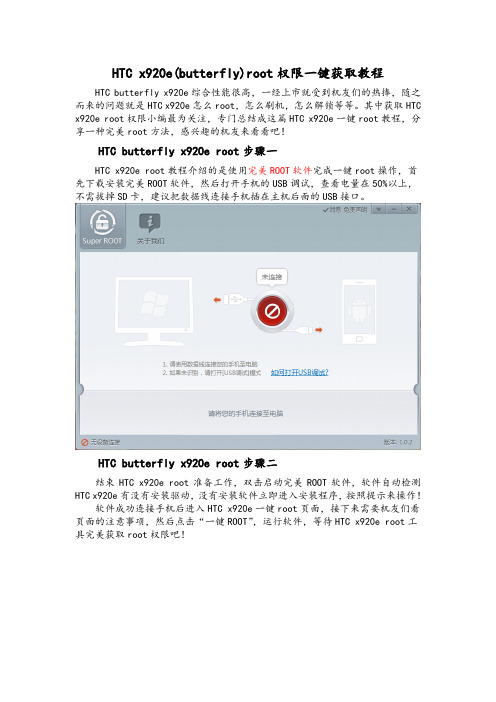
HTC x920e(butterfly)root权限一键获取教程HTC butterfly x920e综合性能很高,一经上市就受到机友们的热捧,随之而来的问题就是HTC x920e怎么root,怎么刷机,怎么解锁等等。
其中获取HTC x920e root权限小编最为关注,专门总结成这篇HTC x920e一键root教程,分享一种完美root方法,感兴趣的机友来看看吧!HTC butterfly x920e root步骤一HTC x920e root教程介绍的是使用完美ROOT软件完成一键root操作,首先下载安装完美ROOT软件,然后打开手机的USB调试,查看电量在50%以上,不需拔掉SD卡,建议把数据线连接手机插在主机后面的USB接口。
HTC butterfly x920e root步骤二结束HTC x920e root准备工作,双击启动完美ROOT软件,软件自动检测HTC x920e有没有安装驱动,没有安装软件立即进入安装程序,按照提示来操作!软件成功连接手机后进入HTC x920e一键root页面,接下来需要机友们看页面的注意事项,然后点击“一键ROOT”,运行软件,等待HTC x920e root工具完美获取root权限吧!HTC butterfly x920e root步骤三接下来1-3分钟的时间里,完美ROOT软件界面滚动显示HTC x920e怎么root步骤,弹出“ROOT成功”页面后表示软件已经获取HTC x920e root权限,点击“完成”!完美ROOT软件操作结束,手机开机后程序列表增加SuperSU,在手机界面出现Superuser请求时,点击“授权”选项,添加HTC x920e root权限!恭喜你,HTC x920e root成功!完美ROOT软件提供HTC butterfly x920e root专业服务,一键root是不是很吸引大家呢?马上下载软件操作起来!HTC x920e 一键root权限获取教程提醒机友们:完美ROOT针对HTC x920e root成功后系统不稳定,或是root权限不完整的情况,推出移除ROOT 以及重新ROOT功能,实际操作中体验一下吧。
HTC Sensation金字塔G14※解锁S-OFF※Recovery※Root权限※刷机※完整教程

第一节:解锁-S-OFF解释(因为要刷机,所以要解锁。
S代表 Security Lock,是安全锁,保护锁的意思。
S-OFF就是安全保护关,S-ON就是安全保护开。
Secure Lock 就是安全锁。
是硬件设计厂商用于保护固件不被刷写而设计的安全锁。
如果这个安全锁是关闭的,那么对手机内的闪存芯片的刷写保护就关闭了,言外之意也就是可以随便刷ROM了;反之,S-ON就是安全锁打开了,手机被写保护了。
HTC的机器在用RUU刷机的时RUU会将安全锁暂时关闭,然后就可以刷HTC自己的ROM。
而HTC的HBOOT还有签名验证,所以没有HTC前面的ROM在刷机的时候是无法通过验证的。
首先查看机器是否已经解锁:请下载下面a步骤的查看机身硬件信息.zi p,如果显示如下图信息第一行的s-on,表示未解锁.a> 把手机与电脑用USB线连接,开始手机USB调试模式.(设置-应用程序-开发-USB 调试勾选),电脑右下角会提示驱动安装.这里我给大家提供32位以及64位驱动(安装过的跳过此步)USB_driver_20101122_release.zip(5.28 MB, 下载次数: 37520)驱动安装请打开电脑的设备管理器(我的电脑-右键-管理-设备管理器)驱动安装完毕电脑显示如下图下载附件压缩包解压双击运行双击运行查看机身信息.ba t批处理得到HBOOT版本以及S/N编码如下图:如果手机进入工程模式之后读取不到上图信息,确认USB驱动是否安装成功检查手机上面是否有一行红字显示FASTBOOT USB,如果没有就说明驱动安装不成功请重复上面驱动安装步骤b>下载解锁需要的工具以及解锁码,打开http://revolutionary.io/下拉到如下界面点击Download for Windows(当然如果你是linux系统可以选linux版本)这里会弹出2个窗口,一个密钥获取窗口和一个下载窗口.下载的revolutionary-0.4pre4.zip就是解锁工具,我们保存到电脑有的同学不会弹出密钥获取窗口,请更换你的浏览器,或者使用IE自带浏览器.在密钥获取窗口选择&填入刚才a步获取的HBOOT版本以及SN码第一行,电脑解锁环境(默认windows)第二行,选择你的设备 HTC Sensation第三行,选择你的HBOOT版本第四行,填入你的SN码以上步骤完成点击Gennerate key,会出现如下界面.这就是你的解锁码了.记录好该信息,复制也行c> 接下来开始解锁,解压上面下载的revolutionary-0.4pre4.zip,手机用数据线连接电脑,打开USB调试模式-设置-应用程序-开发-USB调试-勾选.然后运行revolutionary.exe如果显示waiting for device..说明你的调试模式没有开启.填入解锁密钥如下所示这里需要说明的是进行到waiting fot fastboot...此时手机重启,手机自动进入工程模式如果DOS任务框一直卡住没反应,请检查你的电脑驱动是否安装完整,进入设备管理器查看如果显示如下图.请重新第一步的驱动安装.最后显示如下信息表示成功,手机工程模式下面第一行也会显示为s-off,这样解锁就完成了.第二节:刷入Recovery解锁完成之后才可刷入第三方recovery(恢复引导系统安装工具)下载附件的zip,直接放入SD卡.PG58IMG.zip(5.31 MB, 下载次数: 32979)手机完全断电(开机状态,进入设置-电源-快速启动打钩取消-长按电源关机)无法确定是否完全断电(拔掉数据线,直接扣掉电池),按住音量向下+电源键开机出现如下界面识别成功之后按音量向上开始升级,如下图升级成功之后如下图所示(按电源键重启)到这里recovery即刷入成功,然后删掉卡上的PG58IMG.zip文件,是重启进系统删除还是直接拔出内存卡删除都可以,以避免下次进工程模式反复升级recovery.删除之后,完全断电开机按住音量向下+电源键进入工程模式选择recovery进入,如下图第三节:获取ROOT权限下载附件放入SD卡.G14-ROOT.zip(870.62 KB, 下载次数: 25022)进入recovery界面完全断电开机按住音量向下+电源键进入工程模式选择recovery进入音量键选择,电源键确定 install from sdcard--choose zip from sdcard--G14-ROOT.zip--Yes- installG14-ROOT.zip安装完成界面如下返回菜单-重启进系统,这样就获取了ROOT权限.可以任意操作系统文件了第四节:刷机目前刷机有2种方式,一种是直接内存卡包升级,一种是通过recovery升级.注意刷机会有风险,也会将你除SD卡的资料全部删除,刷机前注意备份.第一种,卡包升级,一般ROM发布作者都有说明刷机方式,如果是卡包刷机,ROM结构ZIP类似如下:这样的ROM直接改名为PG58IMG.zip放入内存卡.完全断电之后按住音量向下+电源键启动,进入工程模式读取卡包按音量向上升级,升级完毕电源键重启即可进入系统.这是目前最简便的刷机方式第二种:zip刷机包,通过recovery恢复引导安装.类似如下打包方式刷入方式:将ROM方式你的SD卡,完全断电之后按住音量向下+电源键启动,选择recovery,电源键确定进入第一步:清理手机缓存,(个人建议刷机为了稳定,全盘清理)清理步骤请看截图.操作方式:音量键选择上下,电源键确定清理完毕返回主菜单第二步刷入ROM,请参考以下步骤,安装完毕返回主菜单重启即刷机完毕.以上就是金字塔全部新手教程,涵盖了各种新手需要的各种操作,于2011年10月17日18:11:36整理.风暴数码版权所有.转载请标明出处.2012年3月2日17:52:21更新:最近发现新买的金字塔解锁好像有点比较麻烦。
HTC官方解锁root权限方法

HTC官方解锁root权限方法HTC One V官方解锁ROOT权限教程图文解析4月销售的HTC One V受到许多消费者们的青睐,销售成绩也相当不错。
但由于上市时间不长,相关资源过少,导致相应教程很难查找。
那么今天巴士小编为大家带来HTC One V 官方解锁ROOT权限教程,步骤说明详细,图文并茂,让你一看就明白,刷机小白们赶紧一起来关注吧。
从此,再也不会为HTC One V官方解锁和ROOT所困扰。
HTC One V官方解锁详细步骤:1,首先进入HTC One V 的“设置”一“电源”一“快速启动”把勾选图标取消,然后将One V手动关机。
然后将音量“-”键和电源键同时按住,进入工程模式,也称bootloader和fastboot。
如果无法开机,可同时按住音量的“+”“-”键和电源键再尝试一次。
2,接下来进入HTC解锁官网。
3,进入网站后,注册账号,注册完毕后点击上方的“register”,按照提示填写资料。
(邮箱填写请慎重,后面会有一份解锁文件发送所填写的邮箱内),然后去邮箱激活邮件,便可顺利登陆官网。
4,点击相应设备,再点击开始解锁。
(如图所示)5,会弹出英文对话框提示你是否同意协议,点击“YES”即可。
6,将2个选项打勾,然后点击Proceed to Unlock Instructions图标,继续操作。
7,这下会出现英文的官方教程界面,不用管它,将页面的3个工具下载下来便可。
这三个工具下载完毕后,需要先安装JA V A,然后再安装Android SDK,不然工具将无法安装。
8,在One V完全关机的状态下,长按音量“-”和电源键,进入bootloader界面,选择fastboot,这时用数据线连接电脑。
9,将页面滑至最底端,点击“Proceed To Step 5”。
10,这个步骤必须下载包含ROOT工具的附件,否则无法查看。
【点击下载】11,在电脑的系统盘里创建一个文件夹(系统盘一般为C盘),名称随便,将下载的附件解压到文件夹的data文件夹内,这三个文件存至刚才创建的文件夹内:adb.exe AdbWinApi.dll fastboot.exe12,接下来打开文件夹“android-sdk-windows”(下载的SDK工具),运行SDK Manager.exe ,程序会自动运行,下载一些One V官方解锁的必要文件,请耐心等待。
HTC T528w获取Root权限教程
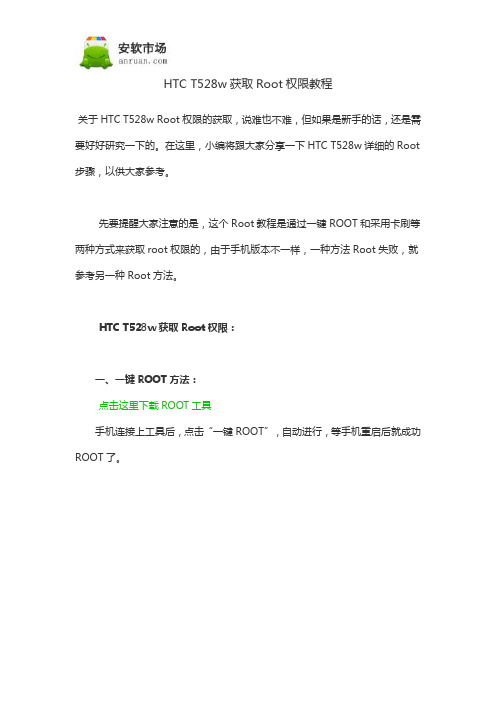
HTC T528w获取Root权限教程
关于HTC T528w Root权限的获取,说难也不难,但如果是新手的话,还是需要好好研究一下的。
在这里,小编将跟大家分享一下HTC T528w详细的Root 步骤,以供大家参考。
先要提醒大家注意的是,这个Root教程是通过一键ROOT和采用卡刷等两种方式来获取root权限的,由于手机版本不一样,一种方法Root失败,就参考另一种Root方法。
HTC T528w获取Root权限:
一、一键ROOT方法:
点击这里下载ROOT工具
手机连接上工具后,点击“一键ROOT”,自动进行,等手机重启后就成功ROOT了。
二、卡刷方法:
点击这里下载Root工具
1.解压工具包得到如下:
2.手动关机并取出电池5秒后再自行装入,接着长按【音量下+电源键】进入Hboot模式;此时蓝色框默认选择Fastboot,按一下电源键确认进入Fastboot模式同时需确认为UNLOCKED状态;
3.进入Fastboot模式后,双击【flash_recovery_1.bat】等待刷入recovery 完毕,接着双击【reboot_2.bat】重启手机;
4.手机重启完毕后将Root包(UPDATE-SuperSU-v1.51.zip)放入手机内存;
5.手动重启至Recovery模式(音量键下+电源键)接着点进Recovery,再将刷入刚刚放置的Root包,刷完后即可完成Root!
文章来源安软市场 /news/2152.html。
- 1、下载文档前请自行甄别文档内容的完整性,平台不提供额外的编辑、内容补充、找答案等附加服务。
- 2、"仅部分预览"的文档,不可在线预览部分如存在完整性等问题,可反馈申请退款(可完整预览的文档不适用该条件!)。
- 3、如文档侵犯您的权益,请联系客服反馈,我们会尽快为您处理(人工客服工作时间:9:00-18:30)。
HTC G11 怎么获取root 权限,下面本文来给大家介绍HTC G11 获取Root 权限详细过程。
一、HTC G11 ROOT 思路1、查看你的手机是否是s-off 2、通过HTC 机器自带的Hboot 安装recovery 3
、通过安装好的recovery
升级补丁获取root 权限
二、HTC G11 ROOT 详细过程
1、查看手机是否解锁:取出电池再安回去 按音量-和电源键 会进入Hboot 界面,在界面的最上行显示你的手机是
2、查看过是否解锁以后,在HBoot 界面下通过音量键上下键选择“FASTBOOT”即第一项,然后按一下电源键确认下载PG32IMG.zip与IS Root,放到内存卡的根目录下(即将这两个压缩包直接复制粘贴到手机内存卡里
3、在关机状态下,按住手机“音量下”和“电源键”进入hboot 界面(HBOOT 界面有自动跳转过程会检查SD 卡里的更如果不能进HBOOT 界面,请按如下方法:
先开机状态-设置-应用程序-快速启动(取消勾选项)
再关机状态下,按住“音量下”和“电源键”(几秒钟HBoot 界面出来了)
HTC G11 获取Root 权限图文教程
4、界面跳转到等待提示是否更新recovery(此过程是自动进行的),然后手动按手机的“音量上”选择yes确定开始此更新过程很快,几秒钟就OK了,然后提示重新启动,按“电源键”重启正常进入系统。
进入系统后,将PG32IMG.zip删除或重命名。
(一定要删除或重命名,不然下一步ROOT的时候会出问题)
5、然后测试能否进入已经刷好的recovery。
先再次重启进入hboot界面,然后按“音量下”选择Recovery,再按电
a、用音量键选择“Install zip from sdcard”按电源键确认。
c、找到“IS_Root.zip”按电源键确认。
d、选择“Yes-Install IS_Root.zip”按电源键开始Root,过程很短几秒钟就OK了。
e、然后选择“Go back” 或者是“《《《《《《”返回。
f、返回后选择“Reboot system now ” 。
大功告成,如有疑问可加QQ:dmyupp.819@ 请注明是要
限图文教程
的最上行显示你的手机是否解锁。
,然后按一下电源键确认就进入“FASTBOOT”菜单下,再通过音量上下键选择如下各项(电源键确认)。
第一行有s-off rl 就代表已经s-off了
接着就是下载PG32IMG.zip 与IS Root (爱问都有得下载)
制粘贴到手机内存卡里,不要放进文件夹里哦)。
转过程会检查SD卡里的更新文件)。
音量上”选择yes确定开始刷新。
的时候会出问题)
选择Recovery,再按电源键进入Recovery模式,如下图:
sdcard”按电源键确认。
b、在接下来的界面中选“choose zip from sdcard”。
按电源键确认。
过程很短几秒钟就OK了。
m 请注明是要咨询htcg11 root 问题。
